- Mnoho uživatelů v současné době tvrdí, že nemohou inicializovat Direct3D. Takže nejste výjimkou.
- Chcete-li tento problém vyřešit, spusťte Poradce při potížích s hardwarem a zařízením nebo změňte rozlišení hry.
- Pokud se s takovými problémy setkáváte často, navštivte naše Část Řešení problémů se systémem Windows 10.
- Tento PC herní rozbočovač zahrnuje také spoustu triků, které můžete použít, když je vaším cílem stát se profesionálem.

Tento software opraví běžné chyby počítače, ochrání vás před ztrátou souborů, malwarem, selháním hardwaru a optimalizuje váš počítač pro maximální výkon. Opravte problémy s počítačem a odstraňte viry nyní ve 3 snadných krocích:
- Stáhněte si Restoro PC Repair Tool který je dodáván s patentovanými technologiemi (patent k dispozici tady).
- Klepněte na Začni skenovat najít problémy se systémem Windows, které by mohly způsobovat problémy s počítačem.
- Klepněte na Opravit vše opravit problémy ovlivňující zabezpečení a výkon vašeho počítače
- Restoro byl stažen uživatelem 0 čtenáři tento měsíc.
Jednou z nejhorších věcí, které se vám mohou stát, pokud jste hráčem na PC, je to, že nemůžete zahájit svou oblíbenou videohru.
Někteří uživatelé nahlásili chybovou zprávu, že došlo k problému s inicializací Direct3D ve Windows 10.
Pokud jste hráčem tohoto problému, možná budete chtít zkontrolovat následující řešení.
Co mohu udělat, když nemohu inicializovat Direct3D ve Windows 10?
- Aktualizujte ovladače automaticky
- Spusťte vestavěný Poradce při potížích s hardwarem a zařízením
- Aktualizujte ovladač grafické karty
- Zkontrolujte, zda jsou k dispozici aktualizace ovladače displeje ve volitelných aktualizacích
- Odinstalujte a znovu nainstalujte ovladač displeje
- Nainstalujte starší ovladač
- Změňte rozlišení hry
- Přeinstalujte Redistributables Visual C ++
- Odeberte problematickou aktualizaci
- Přejmenujte problematický soubor DLL
1. Aktualizujte ovladače automaticky

Předpokládejme, že potřebujete inicializovat Direct3D ve Windows 10, ale nevíte, co způsobuje problém, který vám v tom brání. Nejprve máte nárok na podezření na problémy s ovladačem grafické karty.
Jak je snadno vyřešit? DriverFix je vaše nejbezpečnější volba, protože má rostoucí databázi ovladačů pro širokou škálu zařízení.
V případě, že nemáte potřebné dovednosti k ruční aktualizaci ovladačů a obáváte se poškození počítač stažením nesprávné verze ovladače nechte DriverFix udělat své kouzlo.

Tento nástroj je nejlépe automatizovaným řešením, protože dokáže aktualizovat všechny vaše ovladače najednou nebo pouze ty, které vyberete, nemluvě o tom, že před jakoukoli aktualizací můžete vytvářet zálohy.

DriverFix
Uživatelé často hlásí, že inicializace Direct3D bude možná po aktualizaci ovladačů. Nechte DriverFix úkol zvládnout!
Stáhnout zde
2. Spusťte vestavěný Poradce při potížích s hardwarem a zařízením
- Nejprve stiskněte Windows + S klíče na vašem klávesnice otevřete možnost hledání.
- Enter Odstraňte problém a klikněte Odstraňte problém.
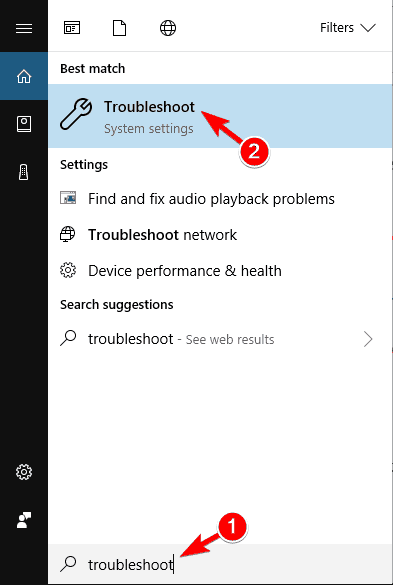
- Klikněte na Hardware a zařízení a poté klikněte na Spusťte nástroj pro odstraňování problémů knoflík.
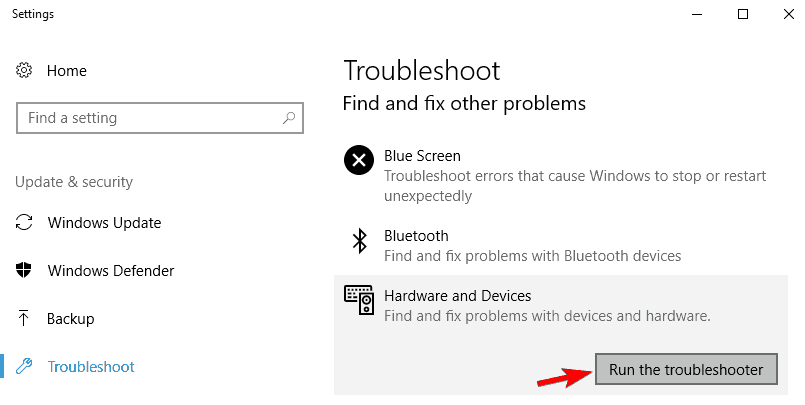
- Postupujte podle pokynů na obrazovce a dokončete nástroj pro odstraňování problémů.
Jedná se o docela jednoduché řešení a automaticky zkontroluje, zda je váš nový hardware správně nainstalován. Po dokončení nástroje pro odstraňování problémů zkontrolujte, zda problém stále přetrvává.
Pokud se Poradce při potížích zastaví před dokončením procesu, opravte jej pomocí tohoto úplného průvodce.
3. Ručně aktualizujte ovladač grafické karty
- lis Windows Key + R. V Běh výzva, zadejte devmgmt.msc a poté stiskněte OK knoflík.
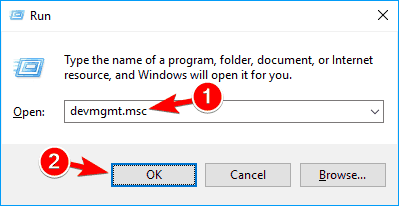
- v Správce zařízení, musíte najít Grafické adaptéry sekci a kliknutím ji rozbalte.
- Vyhledejte ovladač zobrazení ze seznamu, měl by být jediný dostupný, klepněte pravým tlačítkem myši na ovladač zobrazení a poté klepněte na Aktualizujte ovladač.
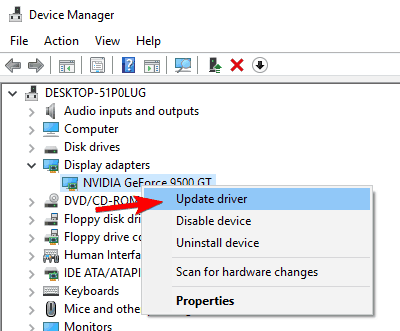
- Vybrat Vyhledejte automaticky aktualizovaný software ovladače.
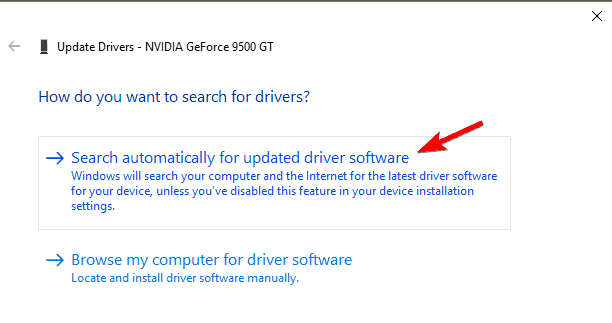
- Systém Windows nyní automaticky vyhledá a aktualizuje vybraný ovladač.
Jak již bylo řečeno, problémy s inicializací Direct3D mohou být způsobeny ovladačem grafické karty. Chcete-li problém vyřešit, můžete také aktualizovat ovladač podle výše uvedených kroků.
Po aktualizaci ovladače by měl být problém s Direct3D vyřešen.
4. Zkontrolujte, zda jsou k dispozici aktualizace ovladače displeje ve volitelných aktualizacích

- Otevřete úvodní obrazovku / nabídku a zadejte Windows Update.
- Klikněte na Nastavení na pravé straně a poté vyberte Nainstalujte volitelné aktualizace zleva výsledky.
- Měl by se otevřít ovládací panel Windows Update a pak už stačí jen kliknout Kontrola aktualizací v levém horním rohu, abyste získali nejnovější aktualizace.
Po stažení potřebných aktualizací by měl být problém vyřešen.
Chybí tlačítko Zkontrolovat aktualizace? Nebojte se, tohle průvodce krok za krokem pomůže vám to získat zpět.
5. Odinstalujte a znovu nainstalujte ovladač displeje
- Nejprve otevřete Správce zařízení.
- Nalézt Grafické adaptéry a kliknutím jej rozbalte.
- Pravým tlačítkem klikněte na ovladač grafické karty a klikněte na Odinstalujte zařízení v místní nabídce.
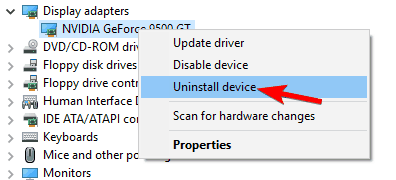
- Systém Windows vás požádá o potvrzení odebrání zařízení, takže klikněte Odinstalovat k odebrání ovladače. Pokud jsou k dispozici, nezapomeňte je zkontrolovat Odstraňte software ovladače pro toto zařízení před odinstalováním ovladače.
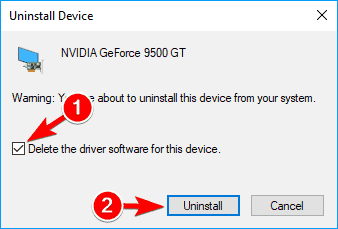
- Po dokončení odinstalování budete muset restartovat počítač, abyste mohli načíst výchozí ovladače zobrazení.
- Nyní stačí navštívit web výrobce grafické karty a nainstalovat ovladač grafické karty.
Pokud chcete úplně odstranit všechny soubory spojené s vaší grafickou kartou, možná budete chtít zkontrolovat naši příručku jak používat Display Driver Uninstaller.
Toto je bezplatný nástroj, který odstraní všechny soubory a položky registru spojené s vaším ovladačem displeje.
Ruční aktualizace ovladačů je velmi nepříjemná, proto vám doporučujeme stáhněte si tento nástroj pro aktualizaci ovladače (100% bezpečné a testováno námi), aby to bylo možné provést automaticky.
Tím zabráníte ztrátě souborů a dokonce i trvalému poškození počítače.
Windows nemohou automaticky najít a stáhnout nové ovladače? Nebojte se, máme pro vás ta správná řešení.
6. Nainstalujte starší ovladač

Pokud máte potíže s inicializací Direct3D při pokusu o spuštění určitých her, možná budete chtít nainstalovat starší ovladač grafické karty.
Jednoduše odinstalujte aktuálně nainstalovaný ovladač a stáhněte si starší verzi z webu výrobce.
Instalace nejnovějších ovladačů je obvykle lepší, ale některé starší hry s nimi mohou mít problémy, takže zkuste nainstalovat starší ovladače a zjistěte, zda to pomůže. Jedná se o jednoduché řešení, takže si ho určitě vyzkoušejte.
7. Změňte rozlišení hry

Spusťte skenování systému a objevte potenciální chyby

Stáhněte si Restoro
Nástroj pro opravu PC

Klepněte na Začni skenovat najít problémy se systémem Windows.

Klepněte na Opravit vše opravit problémy s patentovanými technologiemi.
Spusťte skenování počítače pomocí nástroje Restoro Repair Tool a vyhledejte chyby způsobující bezpečnostní problémy a zpomalení. Po dokončení skenování proces opravy nahradí poškozené soubory novými soubory a součástmi systému Windows.
Někdy mohou být problémy s inicializací Direct3D způsobeny konfigurací vaší hry. Několik uživatelů uvedlo, že nebyli schopni spustit svou hru při používání konkrétního řešení.
Chcete-li problém vyřešit, jednoduše změňte rozlišení hry z její konfigurační aplikace a zkuste ji znovu spustit. Pokud tato hra nemá konfigurační aplikaci, zkuste změnit její rozlišení v konfiguračních souborech nebo v registr.
Nejedná se o uživatelsky nejpřívětivější řešení, ale jen málo uživatelů uvedlo, že problém vyřešili pomocí této metody.
Několik uživatelů také uvedlo, že problém vyřešili nastavením hry spuštěné v režimu Windowed. Po povolení režimu v okně by měl být problém zcela vyřešen.
Chcete vědět, jak vytvořit vlastní rozlišení? Podívejte se na to šikovný průvodce a naučit se, jak to udělat jako odborník!
Windows vám nedovolí změnit rozlišení displeje? Podívejte se na tento článek a problém rychle vyřešte.
8. Přeinstalujte Redistributables Visual C ++
- lis Klávesa Windows + S a vstoupit Kontrolní panel. Vybrat Kontrolní panel ze seznamu výsledků.
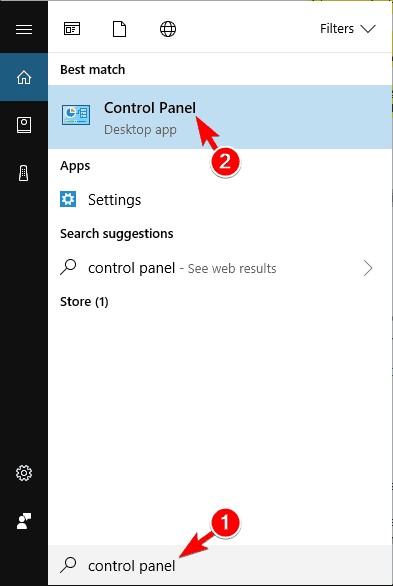
- Když Kontrolní panel otevře, klikněte na Programy a funkce.
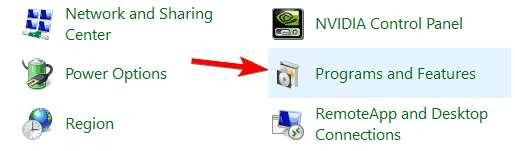
- Zobrazí se seznam všech nainstalovaných aplikací. Poklepáním na požadovaný Redistribuovatelný jej odstraníte.
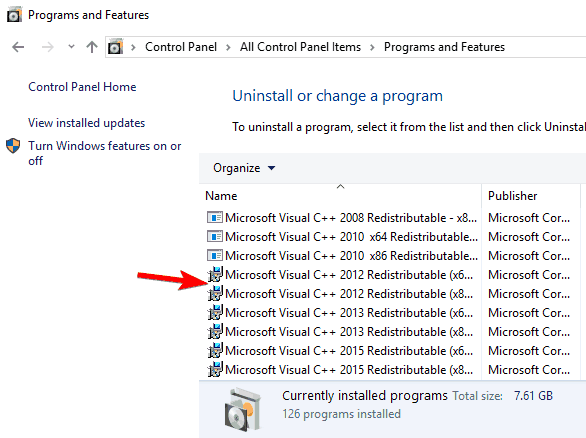
Chcete-li tento problém vyřešit, mnoho uživatelů doporučuje přeinstalovat vaše Redistribuovatelné soubory Visual C ++. To je poměrně jednoduché a můžete to provést podle výše uvedeného postupu.
Po odstranění problematického Redistributable je třeba jej znovu nainstalovat. Můžete si zdarma stáhnout všechny Redistribuovatelné součásti Visual C ++ z webu společnosti Microsoft.
Mnoho her také obsahuje instalační soubory Visual C ++, takže nemusíte nic stahovat.
Jednoduše otevřete instalační adresář hry, kterou chcete spustit, vyhledejte vcredist adresář a nainstalujte z něj všechny soubory. Poté by měl být problém s Direct3D vyřešen.
Za zmínku stojí také to, že někdy nemusíte znovu instalovat Visual C ++ Redistributables.
Někdy možná nemáte nainstalovaný potřebný Redistributable a stačí si jej stáhnout nebo nainstalovat z vcredist adresář k vyřešení problému.
Nemůžete otevřít Ovládací panely? Podívej se na to průvodce krok za krokem najít řešení.
Chcete-li vždy stáhnout a nainstalovat nejnovější Redistribuovatelné soubory Visual C ++, podívejte se na toto specializovaný článek.
9. Odeberte problematickou aktualizaci
- lis Klávesa Windows + I otevřete aplikaci Nastavení.
- Nyní přejděte na Aktualizace a zabezpečení sekce.
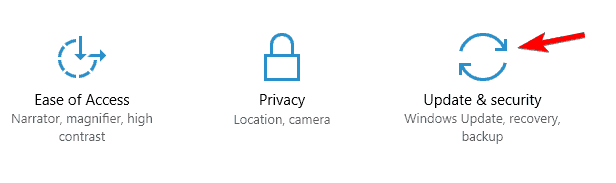
- Klikněte na Historie aktualizací.
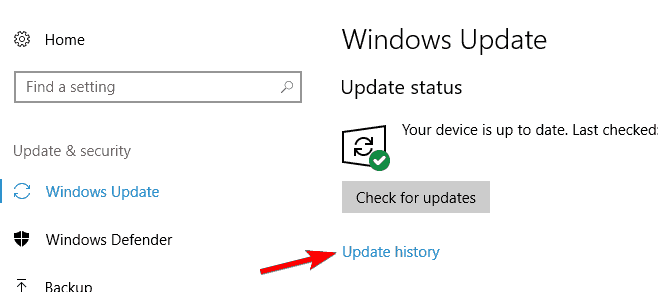
- Nyní klikněte na Odinstalujte aktualizace.
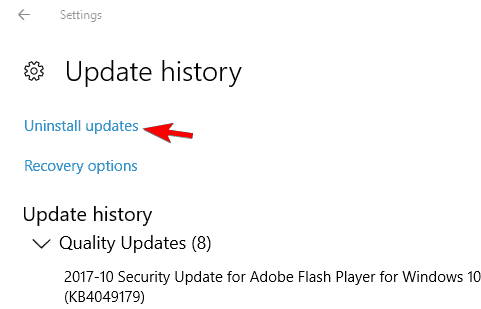
- Vyhledejte problematickou aktualizaci a dvojitým kliknutím ji odinstalujte.
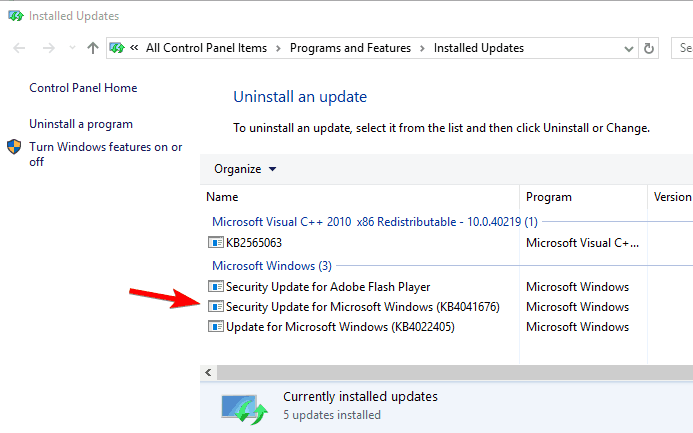
Někdy můžete mít problémy s inicializací Direct3D kvůli problémovým aktualizacím. Pokud se tato chyba začala objevovat po instalaci aktualizace systému Windows 10, nezapomeňte ji odebrat.
Pokud odebrání aktualizace problém vyřeší, možná budete chtít zabránit automatické instalaci této aktualizace.
Už jsme psali průvodce jak blokovat automatické aktualizace Windows, proto si prohlédněte podrobné pokyny.
Pokud máte potíže s otevřením aplikace Nastavení, podívejte se na toto podrobný článek vyřešit problém.
10. Přejmenujte problematický soubor DLL

- Přejděte do instalačního adresáře hry a vyhledejte d3d9.dll a d3d11.dll.
- Klikněte pravým tlačítkem myši d3d9.dll a přejmenujte jej na oldd3d9.dll.
Poté bude hra nucena používat d3d11.dll a problém by měl být vyřešen. Pamatujte, že se jedná o hrubé řešení, takže to nebude fungovat u všech her.
Pokud máte problémy s inicializací Direct3D, problémem může být konkrétní soubor DLL. Uživatelé tuto chybu nahlásili při pokusu o spuštění určitých her.
Chcete-li tento problém vyřešit, stačí přejmenovat jeden soubor. Postupujte podle výše uvedených kroků.
Potřebujete alternativy? Zde je 14 nejlepších softwarových nástrojů pro přejmenování souborů, které jsou právě k dispozici!
Problémy s Direct3D vám brání v tom, abyste si užívali své oblíbené videohry. Mohou nastat různé problémy Direct3D a v tomto článku jsme se zabývali následujícími problémy:
- Inicializace zařízení Direct3D se nezdařila - Toto je běžný problém s Direct3D ve Windows. Tento problém však můžete snadno vyřešit pomocí některého z našich řešení.
- Nepodařilo se inicializovat Direct3D s aktuálním nastavením - Další častá chyba, která se může vyskytnout u Direct3D. Chcete-li problém vyřešit, možná budete muset přeinstalovat potřebné Redistribuovatelné soubory Visual C ++.
- Chyba při inicializaci zařízení Direct3D není k dispozici - Několik uživatelů nahlásilo zprávu, že zařízení Direct3D není k dispozici. Tento problém se obvykle objevuje kvůli problémům s ovladači.
- Nelze inicializovat zařízení Direct3D - Toto je pouze variace předchozí chyby a je pravděpodobně způsobena vašimi ovladači.
- Inicializace Direct3D VirtualBox - Tato chyba se může objevit ve Windows, ale může se objevit také při používání virtualizačních aplikací, jako je VirtualBox.
- Kód chyby Direct3D 38 - Několik uživatelů nahlásilo kód chyby 38. To může být velký problém, ale měli byste být schopni jej opravit pomocí některého z našich řešení.
- Direct3D nelze vytvořit zařízení, nastavit režim zobrazení - Někteří uživatelé uvedli, že Direct3D není schopen vytvořit zařízení nebo nastavit režim zobrazení. Chcete-li tento problém vyřešit, nezapomeňte zkontrolovat ovladače grafické karty.
- Direct3D z paměti - Toto je také relativně běžný problém s Direct3D. Pokud se vám zobrazuje tato chyba, zkontrolujte, zda je aplikace, kterou se pokoušíte spustit, správně nainstalována.
- Direct3D nelze správně inicializovat - Další chyba, která se může vyskytnout u Direct3D. Tato chyba může být velkým problémem, protože vám zabrání v přístupu k požadovaným aplikacím.
Stejně jako mnoho dalších problémů je inicializace problému Direct3D v systému Windows 10 pravděpodobně způsobena nekompatibilitou mezi grafickým ovladačem, takže si přečtěte naše níže uvedené tipy.
Další návrhy a dotazy naleznete v sekci komentáře níže. Najdete nás tam, sdílejte s námi svůj názor.
 Stále máte problémy?Opravte je pomocí tohoto nástroje:
Stále máte problémy?Opravte je pomocí tohoto nástroje:
- Stáhněte si tento nástroj pro opravu PC hodnoceno skvěle na TrustPilot.com (stahování začíná na této stránce).
- Klepněte na Začni skenovat najít problémy se systémem Windows, které by mohly způsobovat problémy s počítačem.
- Klepněte na Opravit vše opravit problémy s patentovanými technologiemi (Exkluzivní sleva pro naše čtenáře).
Restoro byl stažen uživatelem 0 čtenáři tento měsíc.
Často kladené otázky
1. Spusťte vestavěný Poradce při potížích s hardwarovým zařízením
2. Aktualizujte ovladač grafické karty
3. Zkontrolujte, zda jsou k dispozici aktualizace ovladače displeje ve volitelných aktualizacích
4. Odinstalujte a znovu nainstalujte ovladač displeje
5. Nainstalujte starší ovladač
6. Změňte rozlišení hry
7. Přeinstalujte Redistributables Visual C ++

![[Vyřešeno] Smite nereaguje / havaruje při startu](/f/9224e07f2a3935e72d0218bf785460a7.jpg?width=300&height=460)
